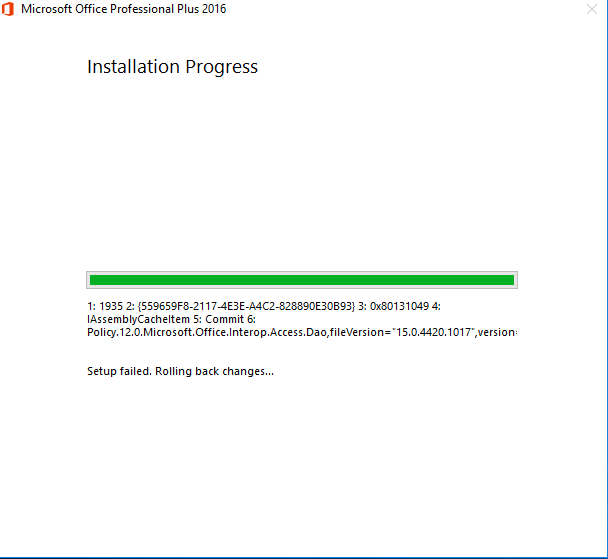- Windows 10 не ставится office 2016
- Решение 1: переустановите Office
- Решение 2: проверьте соответствие минимальным системным требованиям
- Решение 3: временно выключите антивирус
- Решение 4: остановите все процессы, связанные с Office
- Решение 5: не работает кнопка «Установить»
- Вывод
- Исправить Office 2016 не будет устанавливаться в Windows 10
- Остановка службы диспетчера очереди печати
- Запуск DISM
- Обновление за апрель 2021 года:
- Запуск средства проверки системных файлов
- Временно отключить антивирус или брандмауэр
- Не устанавливается Office 2016: «Ошибка при установке. «
- Решение
- Windows 10 не ставится office 2016
- Вопрос
- Ответы
- Все ответы
Windows 10 не ставится office 2016
Установка Microsoft Office обычно проста и не вызывает проблем. Однако как и у любой программы, в Office могут возникать ошибки при установке в Windows 10. Мы рассмотрим проблемы, связанные с Office 2013, Office 2015, Office 2019 и Office 365. При прочтении статьи советуем применять решения для устранения ошибки установки Office в Windows 10 в том порядке, в котором они идут.
В то время как Office предлагает множество инструментов, которые доступны практически через любой интернет-браузер, многие предпочитают использовать настольные версии популярных программ Office, такие как Word, Excel и PowerPoint. Эти версии Office для настольных компьютеров включены в некоторые бизнес-планы Office 365 без дополнительной оплаты.
Перед установкой Office в Windows 10 убедитесь, что:
- у вас есть активная лицензия Office;
- вы не превысили ограничение количества разрешенных устройств для установки;
- используете ту же учетную запись, в которой совершили покупку.
Если у вас есть личная учетная запись Office (домашняя версия), вы будете использовать адрес электронной почты и пароль, связанные с вашей копией. И поскольку вы можете использовать адрес электронной почты для создания учетной записи Microsoft, это может быть ваш основной адрес электронной почты (Outlook.com, Hotmail.com, Gmail.com).
Если у вас есть рабочая или учебная учетная запись (Office 365 для бизнеса или учебы), вам понадобятся имя пользователя и пароль, которые создали вы или кто-то создал для вас.
Решение 1: переустановите Office
Первое, что вы должны сделать, это прервать установку, перезагрузить компьютер и после чего попытаться возобновить установку. Если это не сработает — удалите Office и попробуйте установить его заново. Ранее у Microsoft был инструмент Fix it, который можно использовать для удаления Office, но теперь он не поддерживается. Так что вам придется удалить Office вручную.
Зайдите в Панель управления -> В поиск введите «программ» -> Выберите «Установка и удаление программ»
Выберите пакет Microsoft Office и нажмите кнопку «Удалить».
Решение 2: проверьте соответствие минимальным системным требованиям
Хоть мы и пишем статью для тех, кто сталкивается с ошибкой установки Office в Windows 10, все же стоит отметить что современные пакеты Office не будут работать в системах Windows XP и Windows Vista.
Также немаловажным является выбор разрядности Office. Есть версии Office x86 и x64. Если ваша операционная система 32-битная, тогда вам надо установить версию офиса x86. Если же система 64-битная, то обе версии офиса (x86 и x64) будут работать. Однако, если у вас не более 2 Гб оперативной памяти, мы советуем поставить x86-версию офиса.
Проверить разрядность Windows 10 можно во вкладке «Система» в панели управления. Тут же можно посмотреть технические характеристики своего компьютера.
Системные требования для Office. Перейдите по ссылки и сравните со своими.
Решение 3: временно выключите антивирус
Антивирус часто может мешать при установке многих программ. Временно выключите антивирусное программное обеспечение и попробуйте установить Office.
Пример выключение антивируса Касперский.
Решение 4: остановите все процессы, связанные с Office
Часто многие пользователи по нескольку раз щелкают по установщику Office в надежде, что он быстрее запуститься. Однако это приводит к обратному результату — компьютер начинает сильно тормозить и установка затягивается. Проверьте, есть ли у вас процессы, связанные с Office. Для этого зайдите в диспетчер задач Ctrl + Alt + Del. При установке Office создается процесс OfficeclickTorun.exe. Вы можете вручную остановить задачу, нажав правую клавишу мыши -> «Завершить». После этого попробуйте снова запустить установщик Office.
Решение 5: не работает кнопка «Установить»
Если кнопка «Установить» не работает:
- Проверьте, установлен уже ли Office на вашем компьютере.
- Удалите ваши временные файлы Интернета.
- Отключите все надстройки, расширения или плагины для вашего веб-браузера.
- Попробуйте сбросить настройки вашего веб-браузера.
Если кнопка «Установить» неактивна или выделена серым цветом, это означает, что у вас нет активной подписки на Office. Для домашней версии вы можете обновить ее вручную, а для предприятия — подключиться к администратору.
Вывод
Приведенные выше решения должны помощь в решении общий проблем, связанных с установкой Office. Если у вас есть какой-то конкретный код ошибки установки Office в Windows 10 поделитесь им в комментариях, и мы рассмотрим его в отдельных публикациях.
Исправить Office 2016 не будет устанавливаться в Windows 10
Пользователи Windows 10 заявили, что они не удалось установить Microsoft Office Люкс 2016.
Произошла ошибка установки: 30015-6 (-1).
Office 2016 совместим с Windows 7, Windows 8, Windows 8.1 и Windows 10. В этом руководстве показано, как установить Office 2016 Preview в Windows 10. Обратите внимание, что эти руководства также работают в Windows 7 и Windows 8 / 8.1.
В этой статье мы перечисляем некоторые решения и надеемся, что они будут полезны.
Остановка службы диспетчера очереди печати
Временно остановите службу диспетчера очереди печати, выполнив следующие действия, затем попробуйте установить Office и проверьте результаты.
- На главном экране введите services.msc, а затем нажмите или выберите Службы в списке результатов.
- Просмотрите список служб, найдите диспетчер очереди печати и откройте его.
- Коснитесь или щелкните Остановить, а затем коснитесь или щелкните ОК.
- Запустите приложение Office и убедитесь, что установка обновления Office завершена.
- После завершения установки вернитесь к списку служб и откройте диспетчер очереди печати.
- Нажмите «Пуск» или нажмите «Пуск» и нажмите или нажмите «ОК».
Запуск DISM
DISM может помочь вам исправить некоторые ошибки повреждения Windows. Для этого выполните следующие действия:
Обновление за апрель 2021 года:
Теперь мы рекомендуем использовать этот инструмент для вашей ошибки. Кроме того, этот инструмент исправляет распространенные компьютерные ошибки, защищает вас от потери файлов, вредоносных программ, сбоев оборудования и оптимизирует ваш компьютер для максимальной производительности. Вы можете быстро исправить проблемы с вашим ПК и предотвратить появление других программ с этим программным обеспечением:
- Шаг 1: Скачать PC Repair & Optimizer Tool (Windows 10, 8, 7, XP, Vista — Microsoft Gold Certified).
- Шаг 2: Нажмите «Начать сканирование”, Чтобы найти проблемы реестра Windows, которые могут вызывать проблемы с ПК.
- Шаг 3: Нажмите «Починить все», Чтобы исправить все проблемы.
- Щелкните правой кнопкой мыши меню «Пуск» и выберите «Командная строка (администратор)».
- Выполните эту команду: DISM.EXE / online / Clean Up Image / Restore Health.
- Если операция завершится успешно, закройте командную строку и посмотрите, решена ли ваша проблема.
Запуск средства проверки системных файлов
Проверка системных файлов — это утилита Windows, которая позволяет пользователям проверять и восстанавливать поврежденные системные файлы Windows. Для этого выполните следующие действия:
- Щелкните правой кнопкой мыши меню «Пуск» и выберите «Командная строка (администратор)».
- Выполните эту команду: SFC / Scanner
- Это может занять несколько минут. Если в приглашении указано, что сканирование выполнено на 100%, закройте приглашение и проверьте, решена ли ваша проблема.
Временно отключить антивирус или брандмауэр
Ваша текущая антивирусная программа может помешать установке Office 2016. Отключите антивирусную программу и попробуйте снова установить Office 2016.
Отключите антивирусную программу или ее функциональность зависит от конкретной программы. Однако параметр брандмауэра легко найти в пользовательском интерфейсе программного обеспечения, тогда как отключение программы в целом означает отключение защиты в реальном времени только для решения проблемы установки.
Кроме того, вы можете попробовать отключить брандмауэр Windows, когда он используется, а затем повторить попытку. Если вы не знаете, как отключить брандмауэр, вот инструкции:
- Перейдите в Поиск, введите Брандмауэр, затем откройте Брандмауэр Windows.
- Найдите параметр Включить или отключить брандмауэр Windows.
- Выберите Отключить брандмауэр Windows.
CCNA, веб-разработчик, ПК для устранения неполадок
Я компьютерный энтузиаст и практикующий ИТ-специалист. У меня за плечами многолетний опыт работы в области компьютерного программирования, устранения неисправностей и ремонта оборудования. Я специализируюсь на веб-разработке и дизайне баз данных. У меня также есть сертификат CCNA для проектирования сетей и устранения неполадок.
Не устанавливается Office 2016: «Ошибка при установке. «
Не устанавливается Office 2016: «Ошибка при установке.» — Windows 10
Добрый день ! Огромная просьба помочь. У меня сдают нервы. Уже который раз не могу установить.

При установке появляется окно: . Скачивал разные раздачи, везде один результат. Запускал от.
Не устанавливается Office 2016: «Ошибка.»
Help! Никак не хочет устанавливаться офис 16-ый, да и 13-ый тоже. Помогите, пожалуйста.

Здравствуйте. Помогите, пожалуйста, с проблемой. Новый ноутбук, официальный Windows 10.
Официальную улиту пробовала.
Не очень поняла, какой файл именно нужно и где искать.
Надеюсь, это оно.
Вложения
 | SkuLog.txt (1.2 Кб, 43 просмотров) |
 | DESKTOP-S25BPN1_20161109232146_ScrubLog.rar (6.1 Кб, 48 просмотров) |
[QUOTE=Turok123;9765301]Нет. Вы должны были применить твик реестра 1.rar или вручную записать следующие значения в реестр
После применения твика (иили ручной правки реестра) перезагрузится.
Потом повторить установку office
Прислать MSI-логи и SetupExe лог.
вот, если что, реестры
Вложения
 | msi.rar (260.9 Кб, 120 просмотров) |
 | setup.rar (577.7 Кб, 112 просмотров) |
Решение
а у меня сетуп завершает свою работу после начала установки. т.е. запускаю сетуп, делаю настройку программы (какие компоненты ставить, а какие нет) , далее жму установить, а сетуп сразу завершает свою работу.
ставлю офис 2016 х64 на виндовс 7 х64
до этого стоял офис 2013 х64 (удалил через панель управления, скачал фикс по удалению офиса с оф сайта, ну и еще много всего сделал что смог найти в гугле)
и установщики разные качал
Добавлено через 8 минут
по логу ошибка
2017/03/15 10:19:12:480::[6032] Catalyst execution finished: 03/15/2017 10:19:12. Return code: 30029. Exception caught: InvalidArgument.
Windows 10 не ставится office 2016
Вопрос
Приобрели ноутбук с установленным Windows 10.
Установили office 2016, активировали. Все работало чудесно.
Но через 2 месяца перестали работать некоторые функции, которые ранее работали. Например, после вставки диаграмм никакой реакции. Решили переустановить офис.
Но офис не устанавливается((( выдает в конце ошибку.
Вот ссылка на ошибку
Ответы
Попробуйте решения из топиков:
Мнения, высказанные здесь, являются отражением моих личных взглядов, а не позиции корпорации Microsoft. Вся информация предоставляется «как есть» без каких-либо гарантий.
- Помечено в качестве ответа Dmitriy Vereshchak Microsoft contingent staff, Moderator 21 мая 2019 г. 8:42
Все ответы
Выполните инструкции статьи:
Затем перезагрузите компьютер и попробуйте повторно выполнить установку.
Мнения, высказанные здесь, являются отражением моих личных взглядов, а не позиции корпорации Microsoft. Вся информация предоставляется «как есть» без каких-либо гарантий.
- Предложено в качестве ответа Dmitriy Vereshchak Microsoft contingent staff, Moderator 16 мая 2019 г. 5:41
- Отменено предложение в качестве ответа Dmitriy Vereshchak Microsoft contingent staff, Moderator 17 мая 2019 г. 11:59
Выполните инструкции статьи:
Затем перезагрузите компьютер и попробуйте повторно выполнить установку.
Мнения, высказанные здесь, являются отражением моих личных взглядов, а не позиции корпорации Microsoft. Вся информация предоставляется «как есть» без каких-либо гарантий.
Правильно ли понимаю что через offscrub также не получилось удалить Office?
Если так, предоставьте ошибку или скришот.
Мнения, высказанные здесь, являются отражением моих личных взглядов, а не позиции корпорации Microsoft. Вся информация предоставляется «как есть» без каких-либо гарантий.
Дмитрий, offscrub показывает после очистки, что офиса 2016 нет на компьютере. Вот картинка https://social.technet.microsoft.com/Forums/getfile/1439994
Ошибку выдает по-прежнему . Вот картинка
Сначала эту https://social.technet.microsoft.com/Forums/getfile/1439996
Потом эту https://social.technet.microsoft.com/Forums/getfile/1439997
Очень надеюсь на Вашу помощь!
Правильно ли понимаю что через offscrub также не получилось удалить Office?
Если так, предоставьте ошибку или скришот.
Мнения, высказанные здесь, являются отражением моих личных взглядов, а не позиции корпорации Microsoft. Вся информация предоставляется «как есть» без каких-либо гарантий.
Дмитрий, offscrub показывает после очистки, что офиса 2016 нет на компьютере. Вот картинка https://social.technet.microsoft.com/Forums/getfile/1439994
Ошибку выдает по-прежнему . Вот картинка
Сначала эту https://social.technet.microsoft.com/Forums/getfile/1439996
Потом эту https://social.technet.microsoft.com/Forums/getfile/1439997
Очень надеюсь на Вашу помощь!
Дмитрий, offscrub показывает после очистки, что офиса 2016 нет на компьютере. Вот картинка https://social.technet.microsoft.com/Forums/getfile/1439994
Ошибку выдает по-прежнему . Вот картинка
Сначала эту https://social.technet.microsoft.com/Forums/getfile/1439996
Потом эту https://social.technet.microsoft.com/Forums/getfile/1439997
Очень надеюсь на Вашу помощь!
К сожалению предоставленные Вами ссылки не открываются. воспользуйтесь, пожалуйста OneDrive для размещения скриншотов, либо верефицируйте аккаунт и разместите их в теле ответа:
Какую конкретно версию Office Вы приобрели: MSI или ClickToRun (O365)?
Если прибретали второе, то откройте тикет в поддержку O365 для того чтобы проверили лицензию. Учитывая указанный Вами период в 2 месяца, то у меня есть подозрения, что у Вас закончился триальный период и Ingrace по подписке.
Статус подписки Вы можете проверить самостоятельно в Admin Center
Попробуйте также воспользоваться инструментом SARA
Мнения, высказанные здесь, являются отражением моих личных взглядов, а не позиции корпорации Microsoft. Вся информация предоставляется «как есть» без каких-либо гарантий.